ロボットプログラムの作成
この記事では、VS Codeで新しいWPIプロジェクトを作成します
この例では、SampleRobotを作成しますが、既存のテンプレートまたは例のいずれかからプロジェクトを作成する場合も同じです。
コマンドパレットへのアクセス
Ctrl + Shift + Pをクリックすると、コマンドパレットが開きます。コマンドパレットには、プロジェクトを作成および操作するためのWPILibコマンドが含まれています。
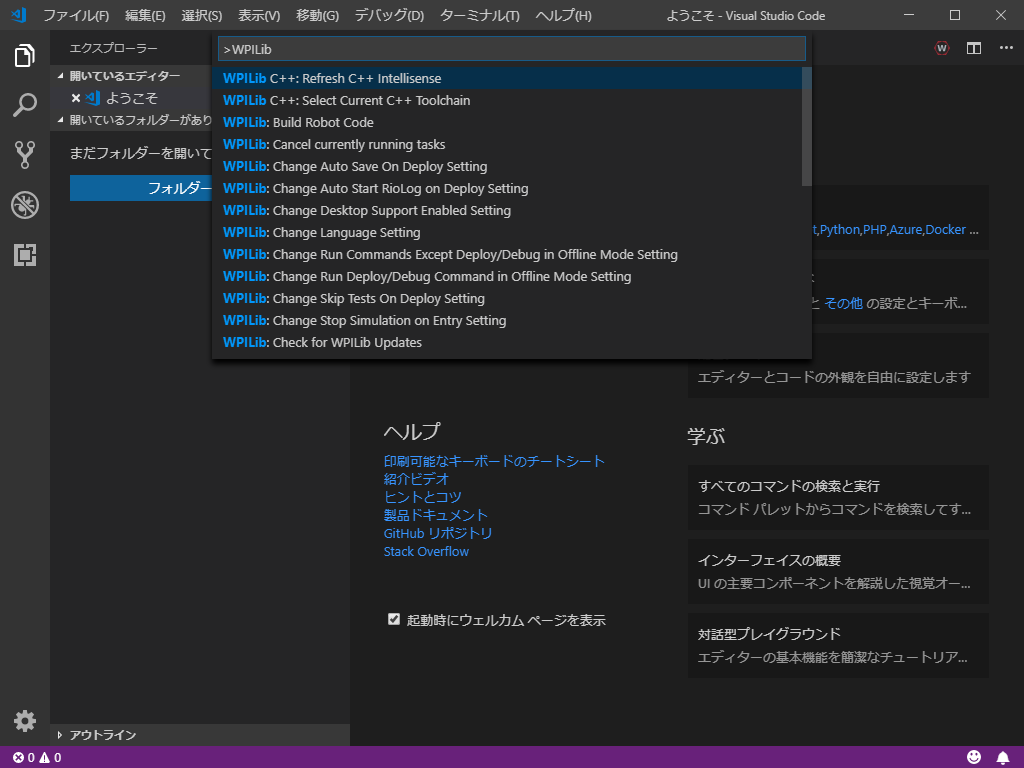
WPILibコマンドへのアクセス
すべてのWPILibコマンドは「WPILib:」で始まるため、WPILibコマンドにアクセスするには、コマンドパレットの検索バーに「WPILib:」と入力します。
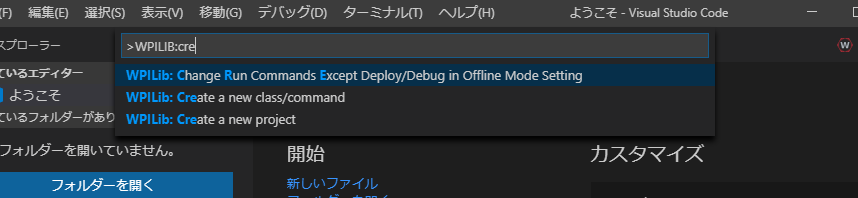
新しいプロジェクトの作成
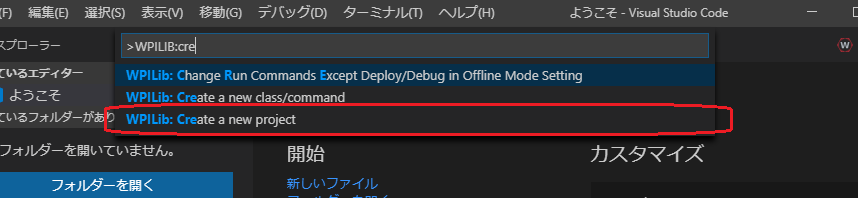
新しいプロジェクトを作成するには、『WPILib:Create a new Project』を選択します。
新しいプロジェクト作成ウィンドウ
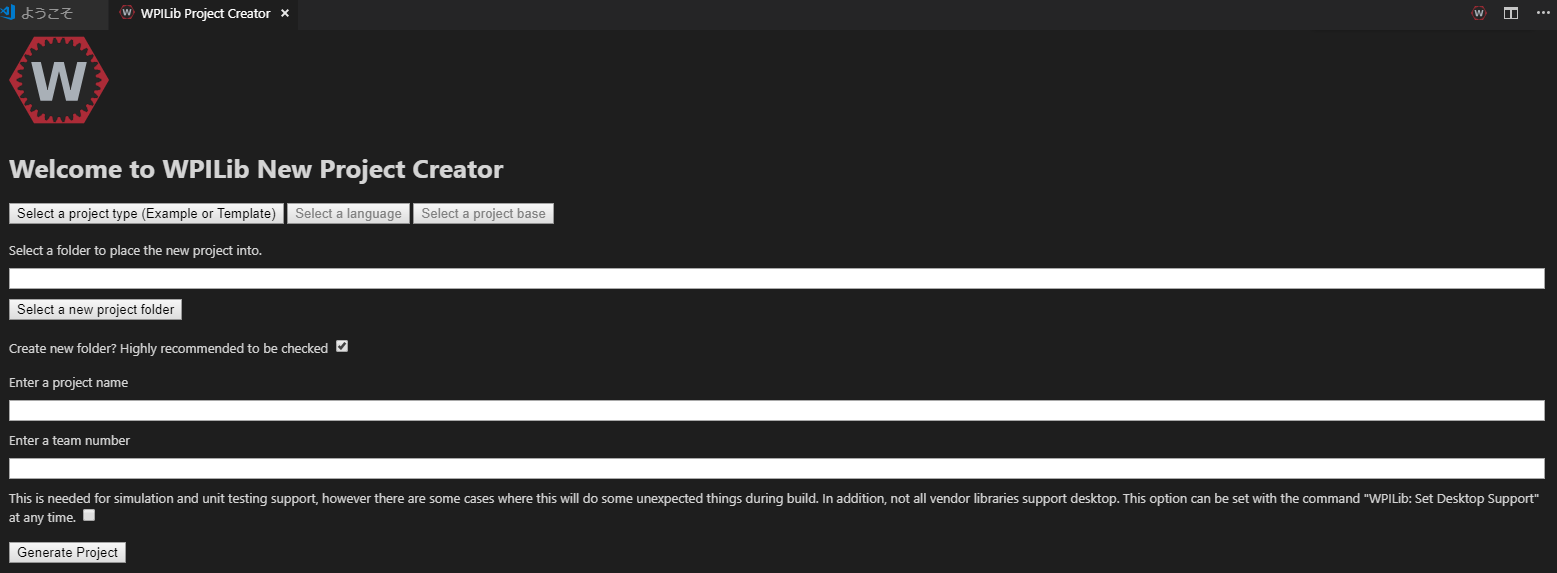
まず、『Select a project type』をクリックします。

『Template』を選択します。

Javaを選択します。
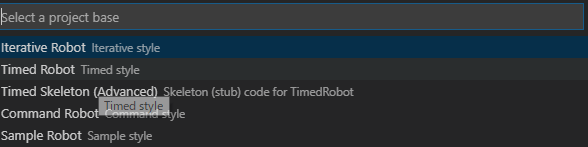
今回は、『Timed Robot』を選択します。
次に、『Select a new project folder』をクリックします。
ここで、ロボットプログラムを置きたいフォルダを選択します。
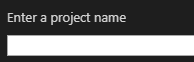
プロジェクト名を入力します。
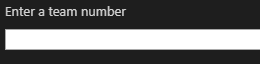
チームナンバーを入力します。

すべて入力したら、『Generate Project』をクリックします。
これでプロジェクトの作成は完了です。
新しいプロジェクトを開く
プロジェクトを正常に作成した後、プロジェクトを開くと、左側にプロジェクト階層が表示されます。
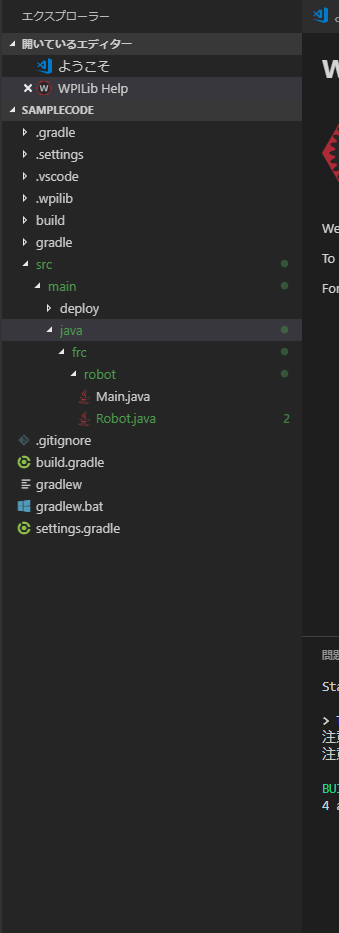
C ++プロジェクトの場合、IntelliSenseをセットアップするためのもう1つのステップがあります。
プロジェクトを開くたびに、右下隅にポップアップが表示され、C ++構成を更新するよう求められます。[はい]をクリックしてIntelliSenseをセットアップします。

ロボットコードの構築と展開
ロボットプロジェクトをビルドするには、コマンドパレットを開き、『WPILib:Build Robot Code』

を選択するか、『build.gradle』を右クリックして、
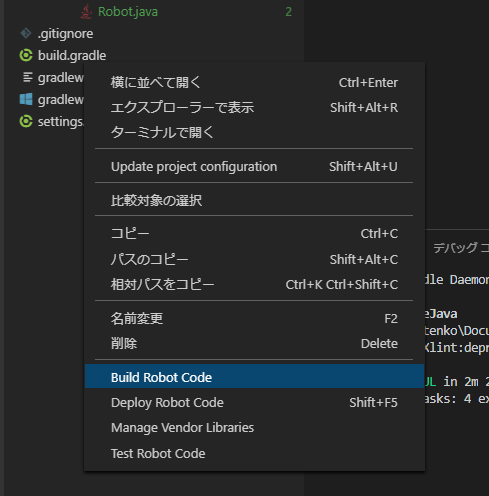
『Build Robot Code』または、『Deploy Robot Code』をクリックします。
Buildはソースコードを機械語へ変換すること。
Deployは、ビルドした成果物をRoborioへ送り、実行すること。
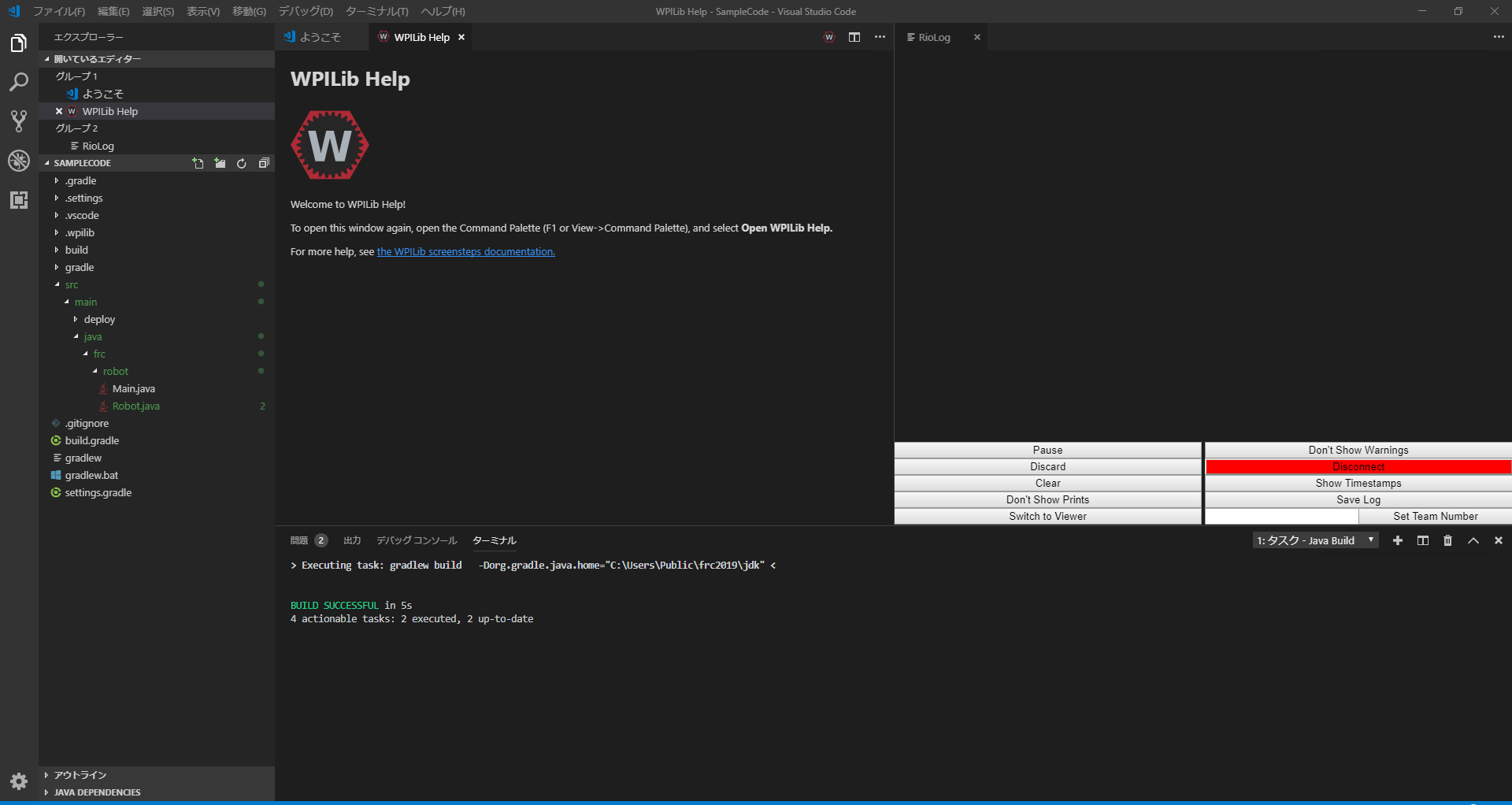
ビルド完了すると、ターミナルに、『BUILD SUCCESSFUL』と表示されます。
デプロイの場合は、RIOLogも開きます。
コメント・質問は、FRC Japan Community にて